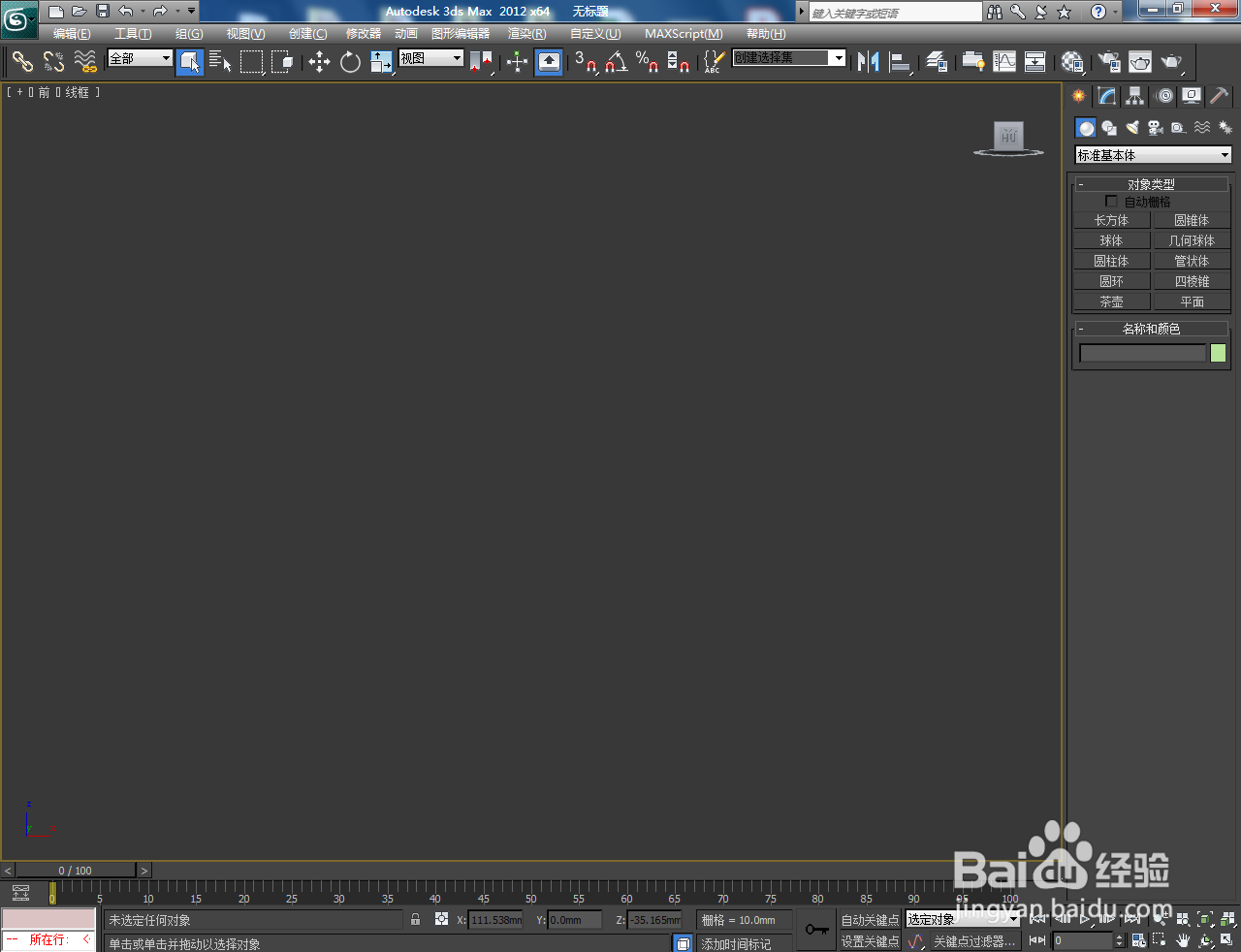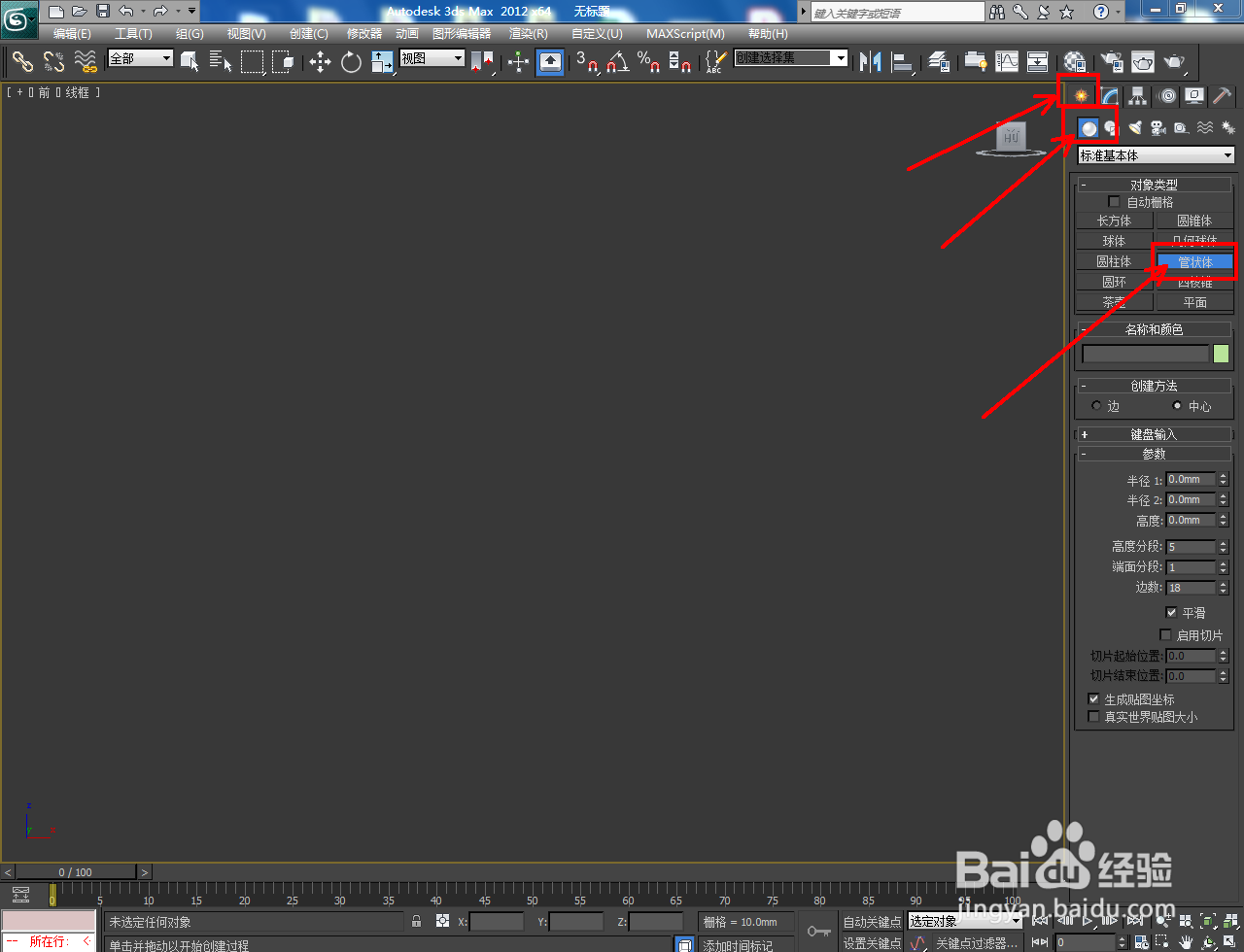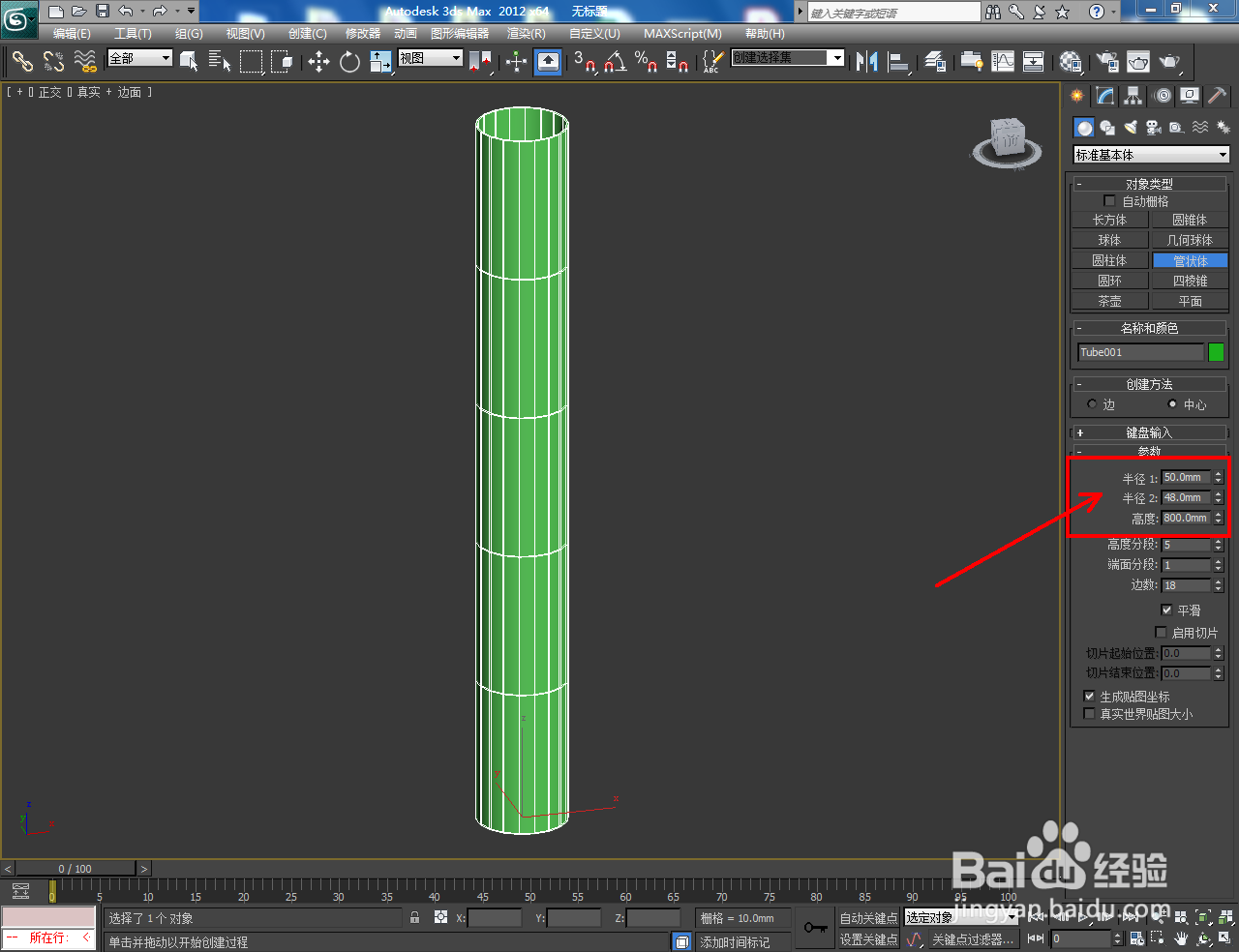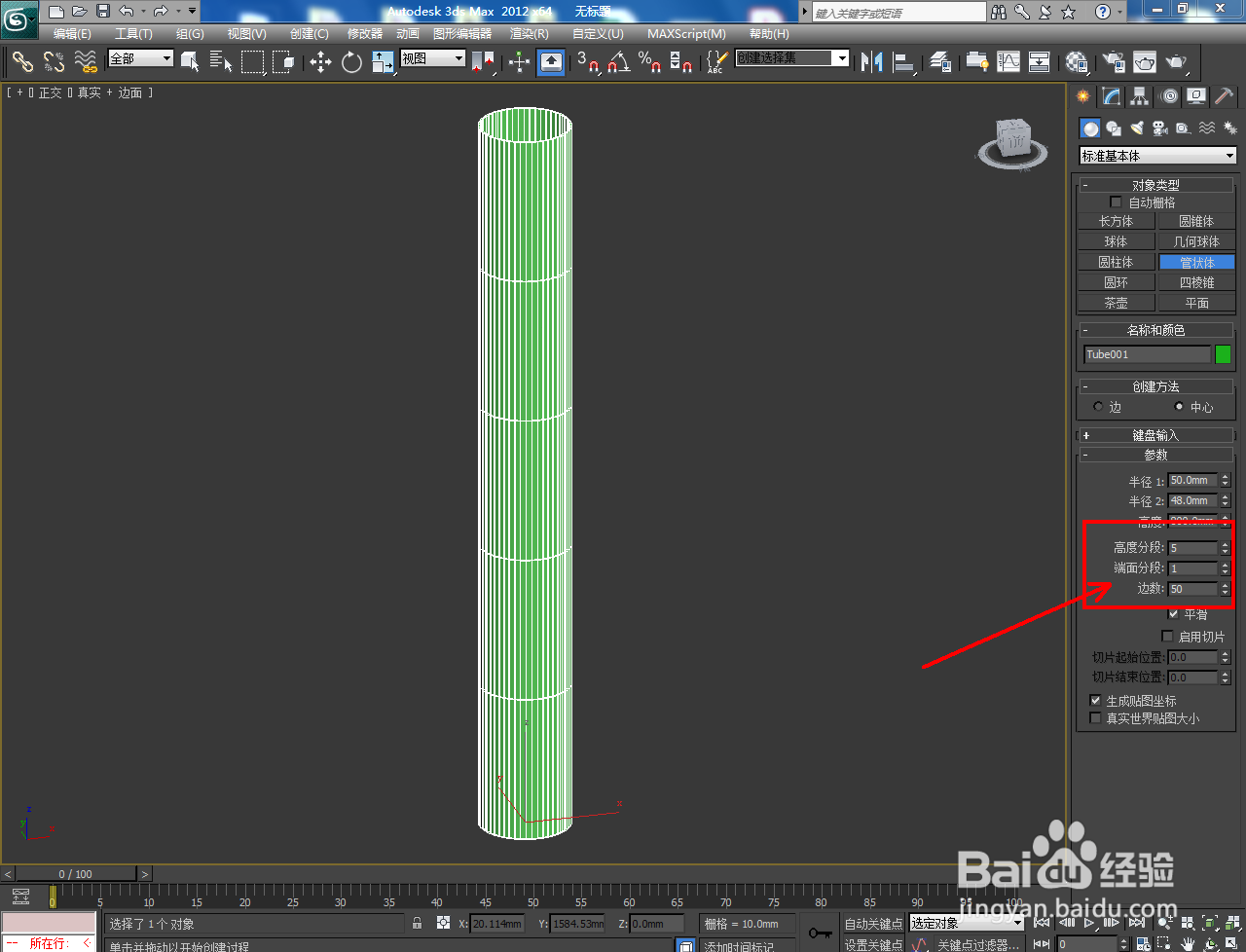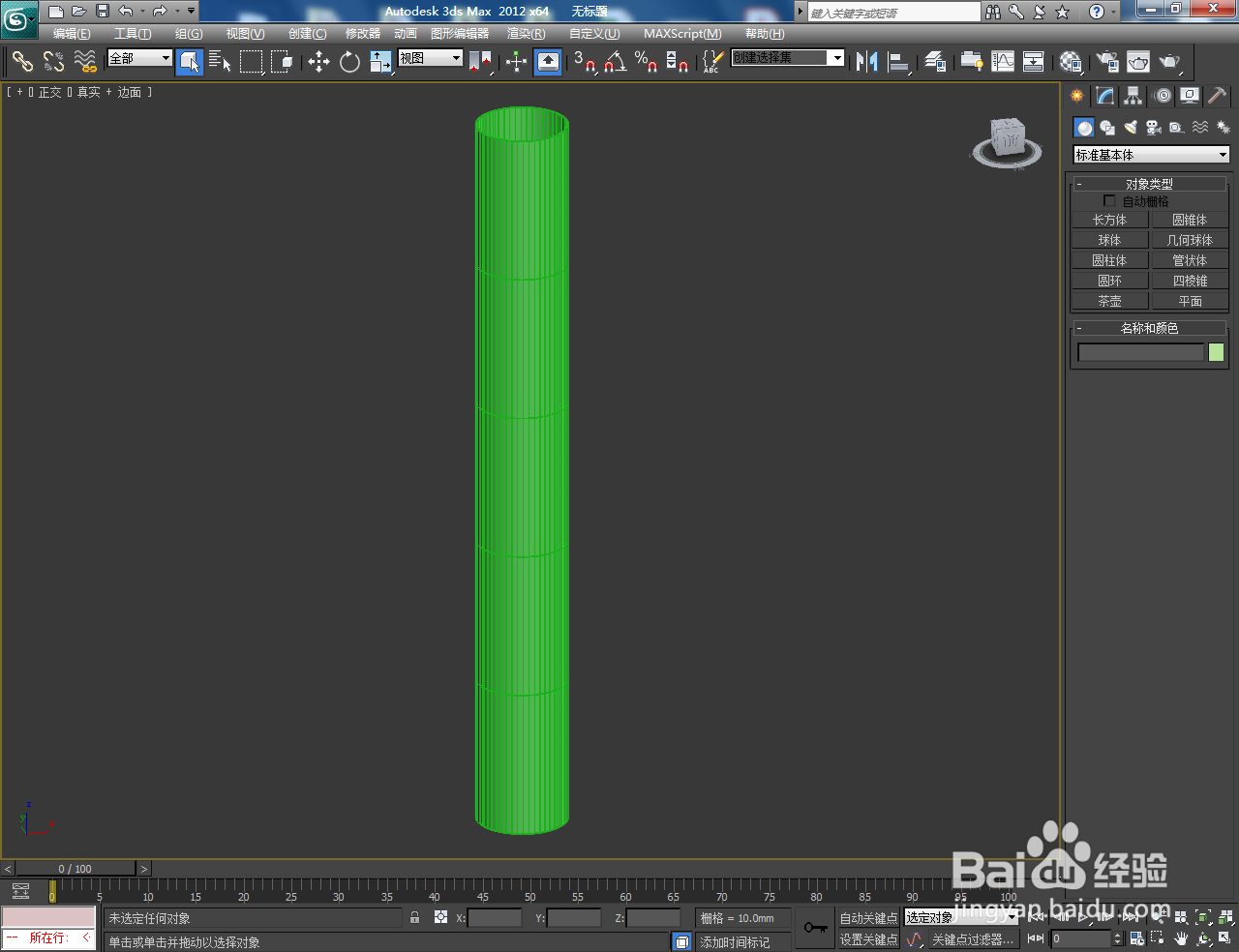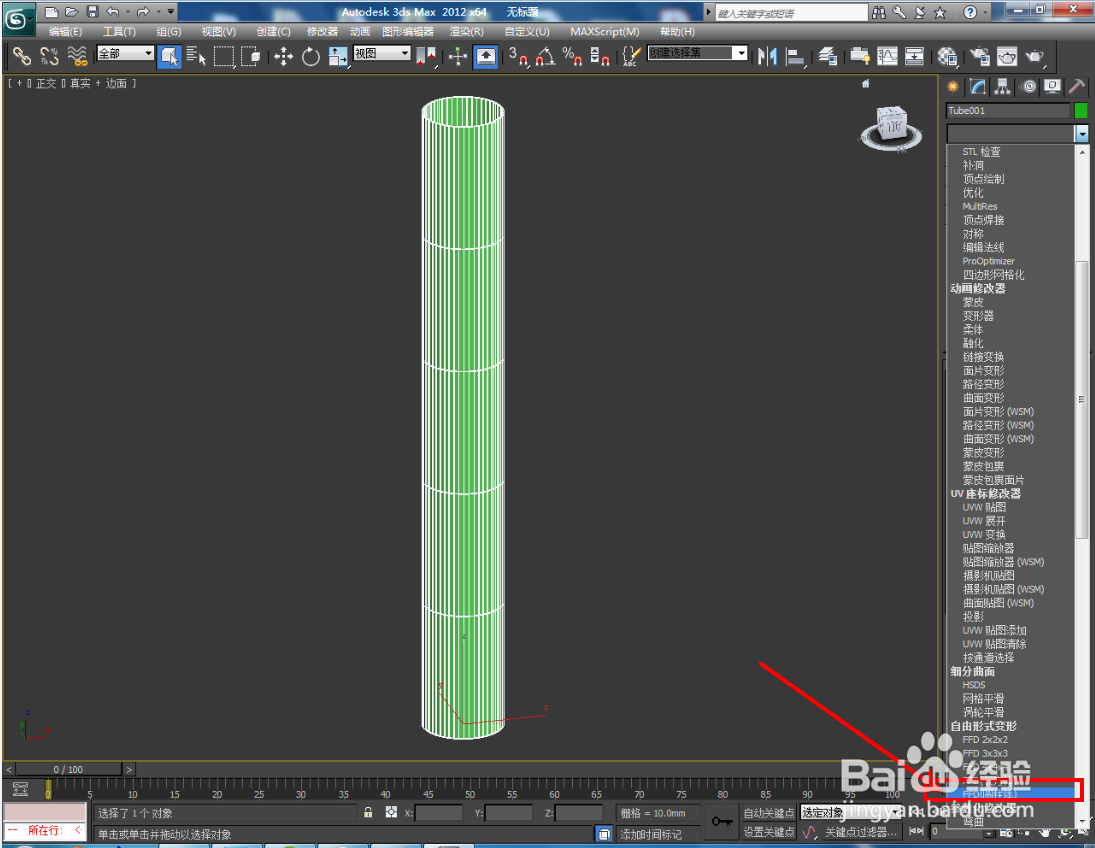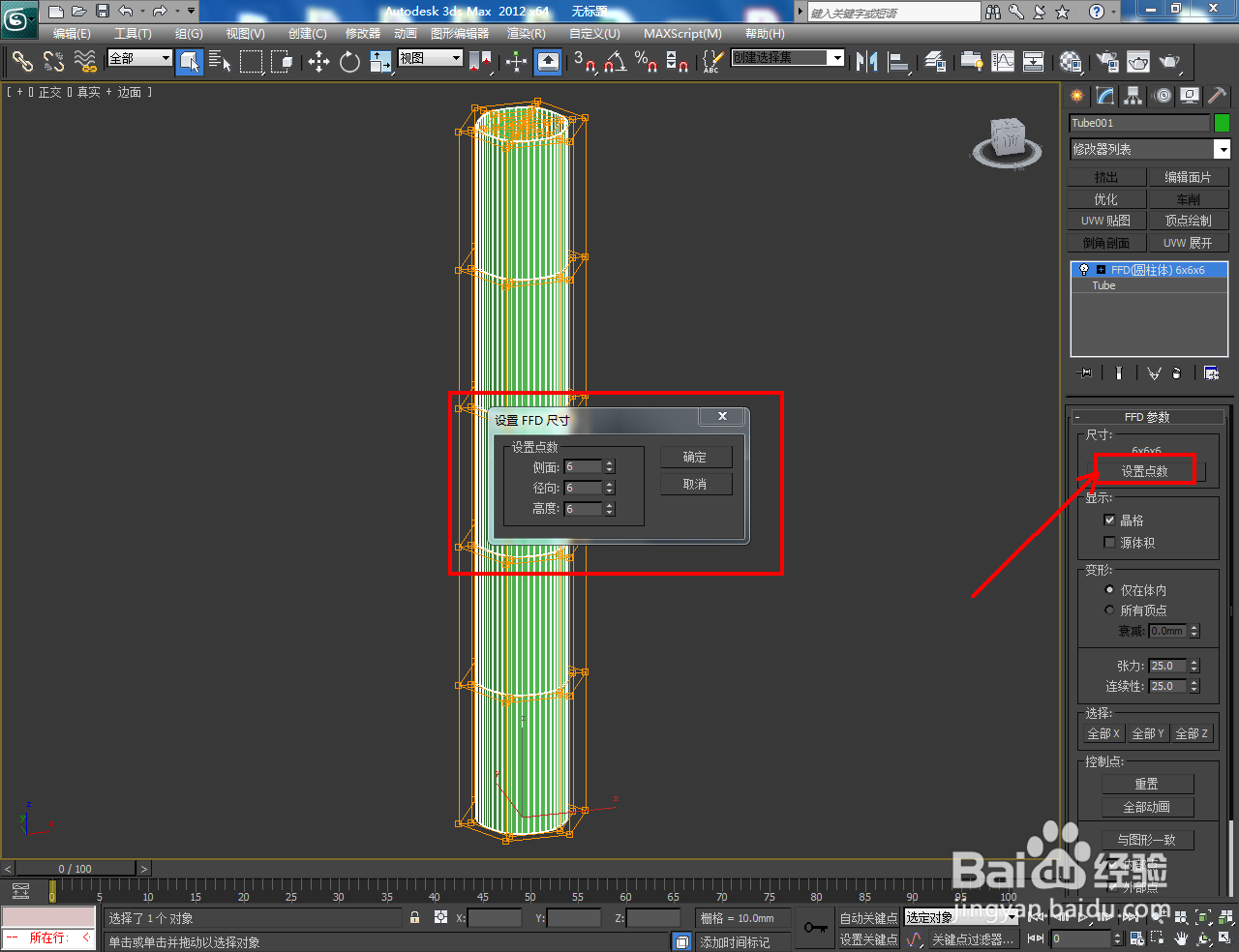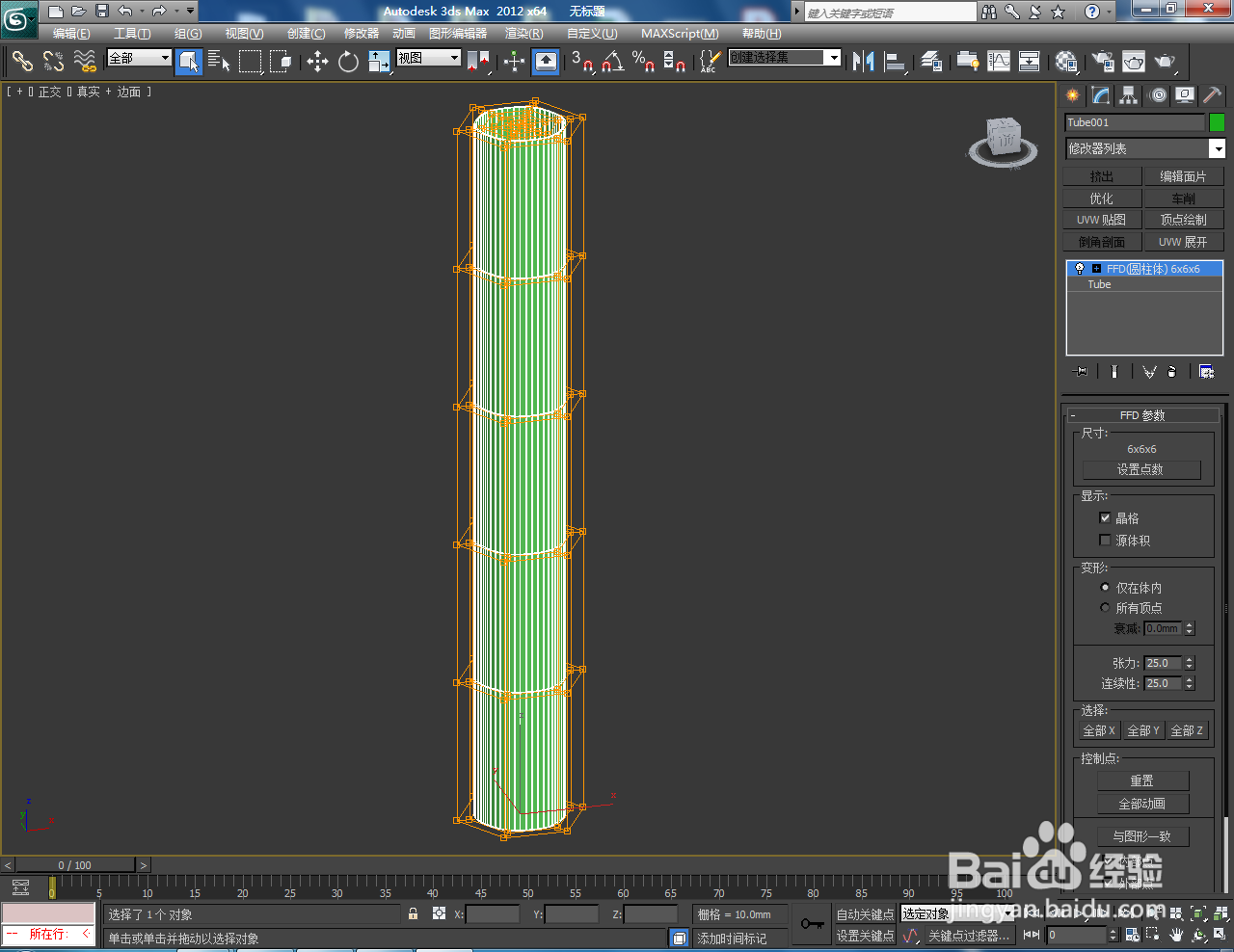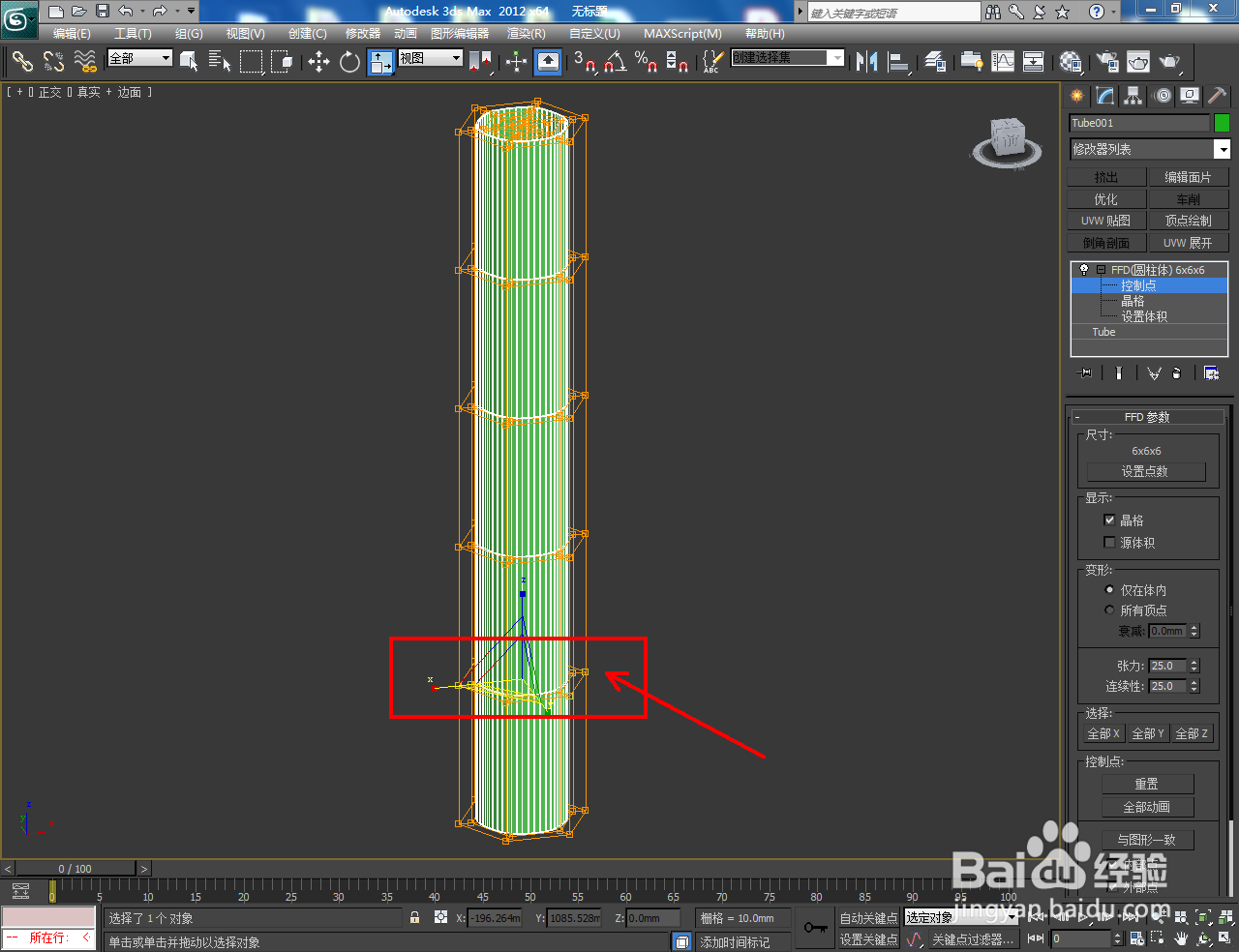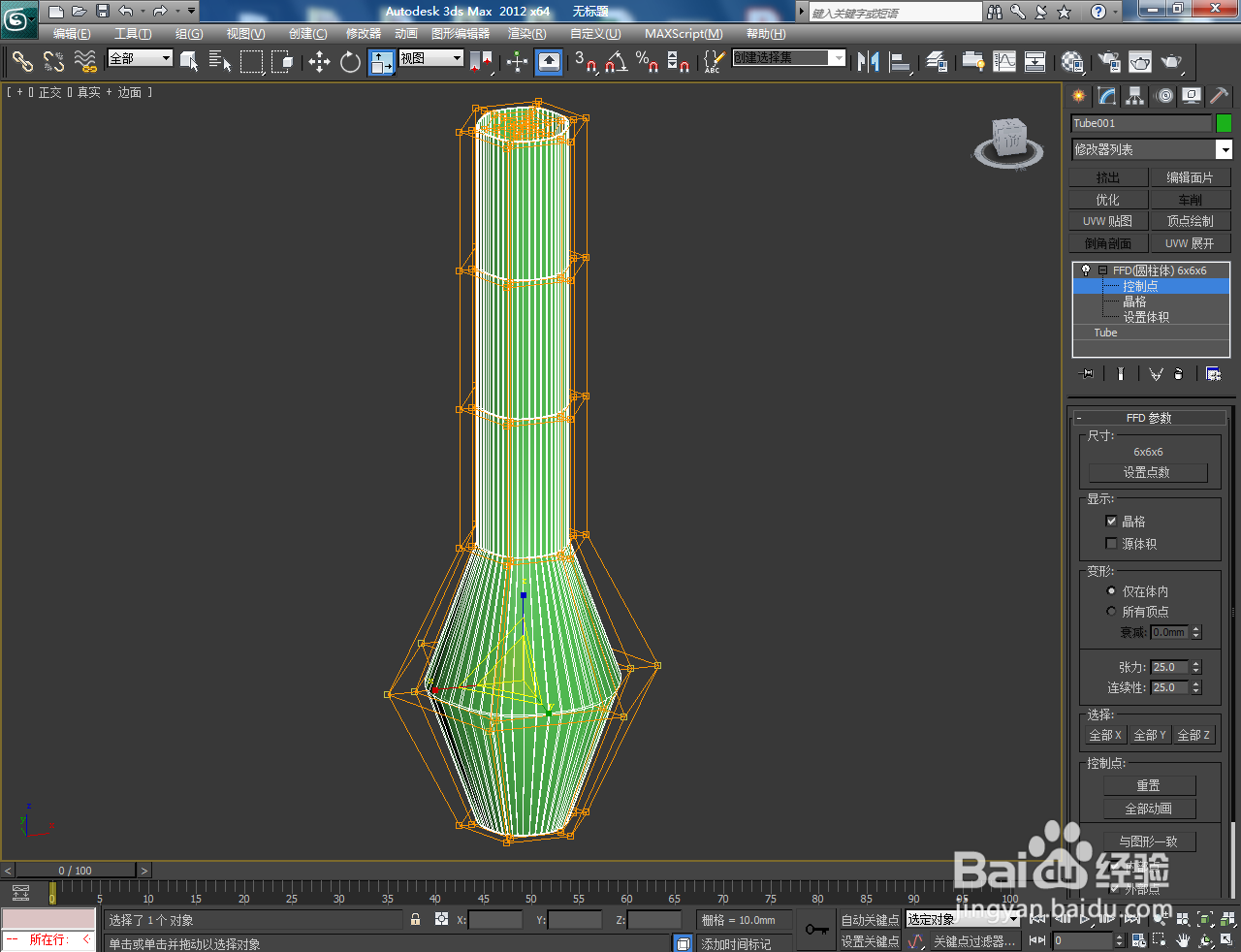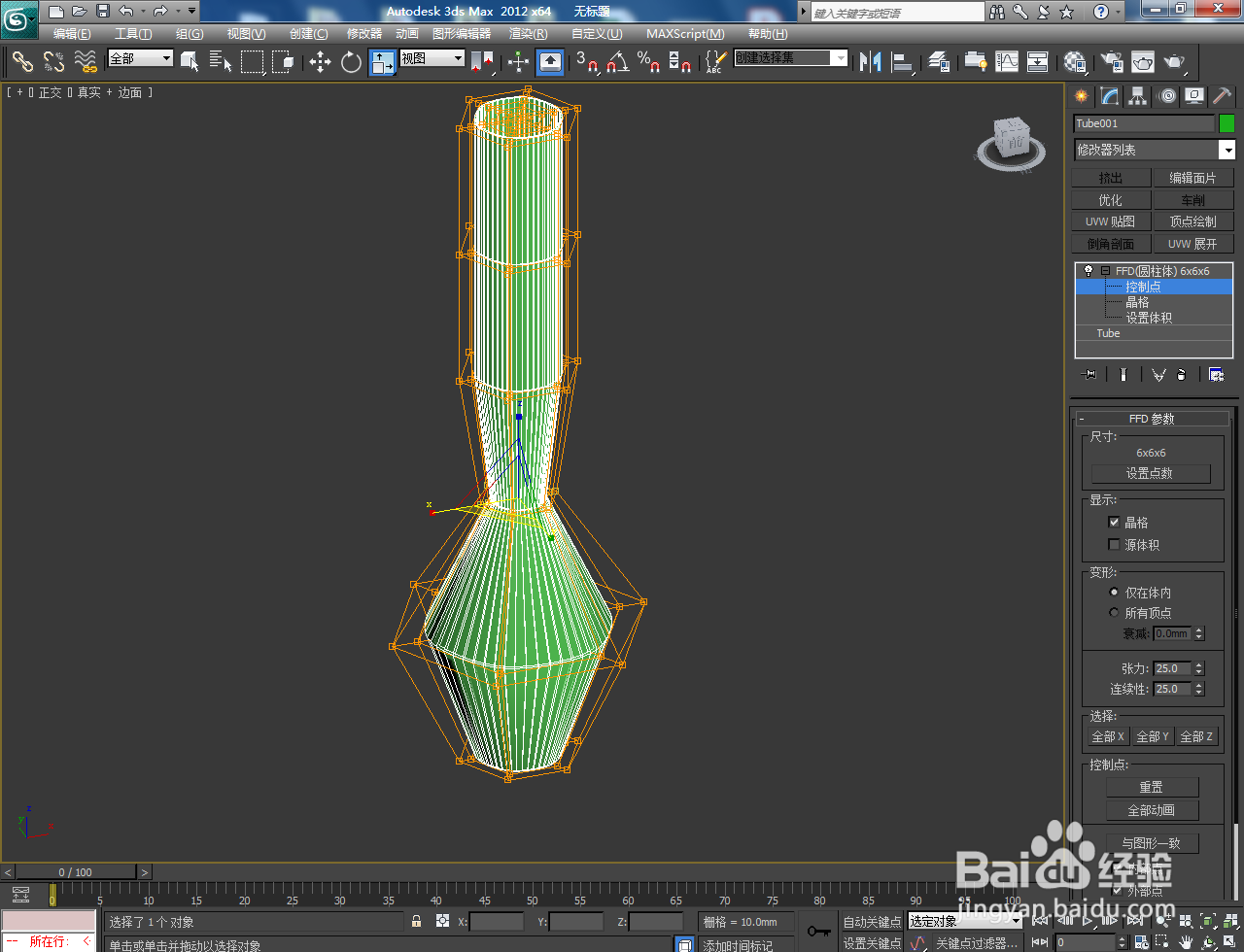3Dmax怎么使用FFD圆柱体
1、打开3Dmax2012软件,进入软件工作界面;
2、点击【创建】-【几何体】-【管状体】,按图示设置好右边工作栏中管状体的各个参数后,绘制出一个管状体模型;
3、选中管状体,点击【修改器】-【FFD(圆柱体)】,给模型附加FFD圆柱体并设置好FFD尺寸参数(如图所示);
4、点击右边工作区中的【控制点】,按图示选中模型上的控制点并进行缩放和旋转调整;
5、点击【材质编辑器】,给模型设置一个材质球并进行附加即可。以上就是关于3Dmax怎么使用FFD圆柱体的所有介绍。
声明:本网站引用、摘录或转载内容仅供网站访问者交流或参考,不代表本站立场,如存在版权或非法内容,请联系站长删除,联系邮箱:site.kefu@qq.com。
阅读量:70
阅读量:36
阅读量:48
阅读量:41
阅读量:31